Risolvere i problemi del componente aggiuntivo Power BI per PowerPoint
Questo articolo descrive le operazioni da eseguire se l'errore seguente dovesse essere visualizzato quando si tenta di usare il componente aggiuntivo Microsoft Power BI.
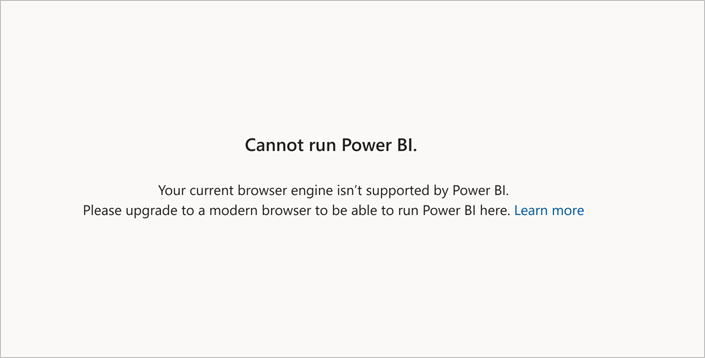
Perché viene visualizzato questo errore?
Il motivo più probabile per cui si stia ricevendo questo errore è che WebView2 non è installato nel dispositivo. Il componente aggiuntivo di narrazione di Power BI richiede che WebView2 esegua Power BI in PowerPoint. Se WebView2 non è installato, è necessario installarlo prima di poter usare il componente aggiuntivo.
Un altro motivo per cui si potrebbe visualizzare questo errore è che la presentazione di PowerPoint è protetta da Windows Information Protection. WebView2 e il componente aggiuntivo di narrazione di Power BI non sono supportati per tali presentazioni. Per altre informazioni, vedere Come sapere se una presentazione è protetta da Windows Information Protection?.
Che cos'è WebView2?
Microsoft Edge WebView2 è un controllo usato per fornire funzionalità basate sul Web nelle applicazioni desktop di Microsoft 365, ad esempio PowerPoint. Esso usa Microsoft Edge come motore di rendering e richiede l'installazione di Microsoft Edge WebView2 Runtime nel dispositivo che esegue l'applicazione Office.
WebView2 è incluso per standard nelle versioni recenti di Windows, ma potrebbe non essere incluso nelle versioni precedenti. Se la versione di Windows non include WebView2, è necessario installarlo manualmente per poter usare il componente aggiuntivo Power BI.
Per altre informazioni sul runtime dei componenti aggiuntivi di Office e WebView2, vedere Microsoft Edge WebView2 e Microsoft 365 Apps.
Come installare WebView2?
L'installazione di WebView2 richiede solo un minuto. È possibile ottenerlo e installarlo da Scaricare Microsoft Edge WebView2.
Al termine dell'installazione, verificare che WebView2 sia installato. Aprire il menu laterale del componente aggiuntivo, selezionare Informazioni di sicurezza. Verrà visualizzata la finestra Informazioni di sicurezza.
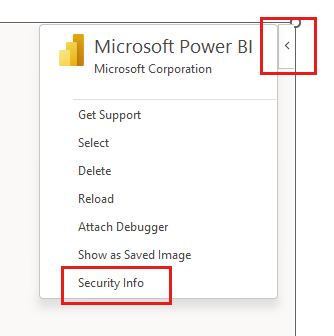
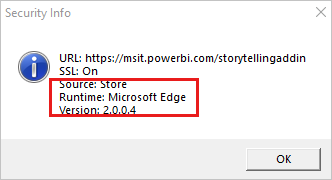
Se la finestra Informazioni di sicurezza indica Runtime: Microsoft Edge, WebView2 è installato.
Nota
Dopo l'installazione di WebView2, potrebbe essere necessario chiudere e riaprire tutte le applicazioni di Office.
WebView2 è stato installato, ma il componente aggiuntivo di narrazione di Power BI non viene ancora eseguito
Se WebView2 è installato ma non è ancora possibile usare il componente aggiuntivo, ciò potrebbe essere dovuto al fatto che la build di Office e/o l'edizione di Windows nel dispositivo non soddisfano i requisiti minimi. I requisiti minimi di sistema sono i seguenti:
- Versione di Office
- Se si ha un abbonamento a Microsoft 365 Office: numero di build 16.0.13530.20424 o versioni successive.
- Se si ha una versione non ad abbonamento di Office: Office 2021 o versioni successive.
- Versione di Windows
- Se si ha un abbonamento a Microsoft 365 Office: Windows 8.1, Windows 10 o Windows 11.
- Se si ha una versione non ad abbonamento di Office: Windows 10 e versioni successive.
Se il sistema non soddisfa i requisiti precedenti, è necessario aggiornare le versioni di Windows e/o Office prima di poter eseguire il componente aggiuntivo Storytelling.
Nota
Per le build di Office 16.0.13530.20424 o versioni successive, ma precedenti alla versione 16.0.14326.xxxxx, un amministratore di sistema deve aggiornare una chiave del Registro di sistema come descritto in seguito in Aggiunta di una chiave del Registro di sistema.
Se il dispositivo soddisfa i requisiti minimi di sistema, il problema potrebbe essere dovuto al fatto che la presentazione è protetta da Windows Information Protection. WebView2 non è supportato per tali presentazioni.
Le sezioni seguenti illustrano come controllare la build e l'edizione di Windows di Office del dispositivo e, se necessario, come stabilire se la presentazione sia protetta da Windows Information Protection.
Controllare il tipo di build e sottoscrizione di Office
In PowerPoint, scegliere File > Account e quindi premere Informazioni su PowerPoint . Verrà visualizzata la casella di informazioni seguente. Prendere nota del numero di build e dell'indicazione di abbonamento/non abbonamento.
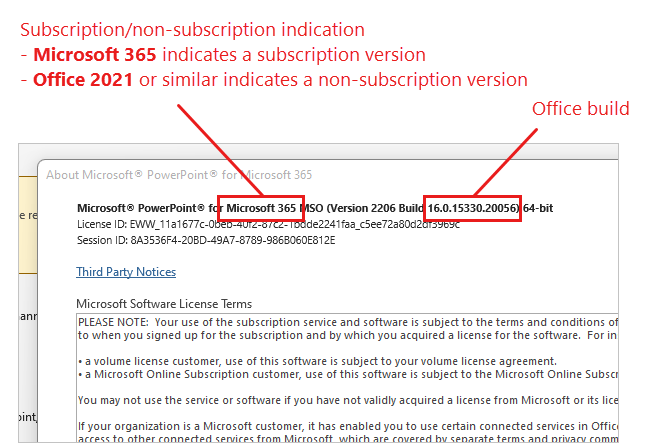
Controllare la versione di Windows
Aprire Esplora file, fare clic con il pulsante destro del mouse su Questo PC e scegliere Proprietà. Nella sezione Specifiche di Windows, prendere nota dell'edizione di Windows.
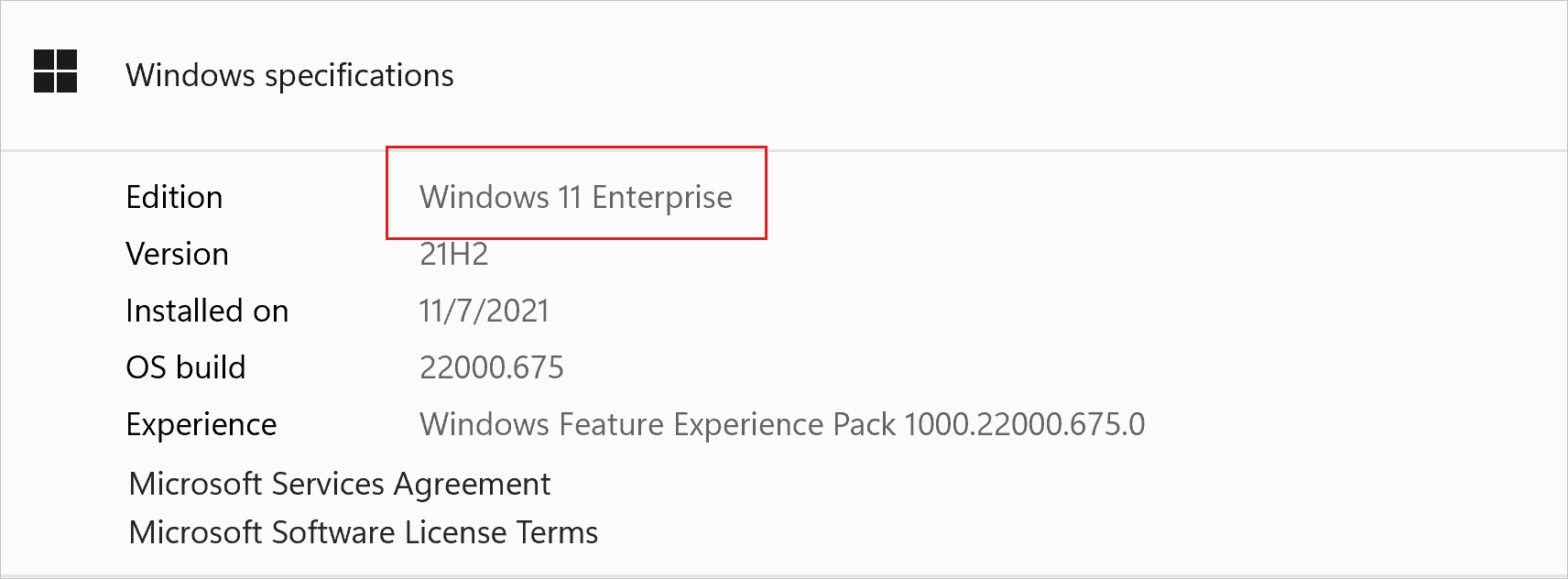
Aggiunta di una chiave del Registro di sistema
Se si ha un abbonamento a Microsoft 365 Office e la build di Office nel dispositivo è 16.0.13530.20424 o versioni successive ma precedenti alla 16.0.14326.xxxxx, un utente con autorizzazioni di amministratore sul dispositivo può usare la procedura seguente per creare una chiave del Registro di sistema che consenta di usare il componente aggiuntivo.
Aprire l'editor del Registro di sistema digitando regedit nella barra di ricerca del menu Start e selezionando l'app Editor del Registro di sistema.
Passare alla chiave del Registro di sistema seguente:
HKEY_CURRENT_USER\Software\Microsoft\Office\16.0\WefFare clic con il pulsante destro del mouse sulla cartella
Wefe selezionareNew > DWORD (32-bit) Value.Denominare il nuovo valore
Win32WebView2.Fare doppio clic sul nuovo valore e impostarne i dati del valore su
1.Chiudere l'Editor del Registro di sistema.
Riavviare l'applicazione di Office.
Come sapere se una presentazione è protetta da Windows Information Protection?
La narrazione di Power BI non funzionerà nelle presentazioni di PowerPoint protette da Windows Information Protection (WIP), precedentemente noto come Enterprise Data Protection (EDP). Questo è perché WebView2, richiesto dal componente aggiuntivo Power BI per PowerPoint, non è supportato quando Windows Information Protection è abilitato.
Se viene visualizzato l'errore Impossibile eseguire Power BI anche se si è certi che WebView2 sia installato nel computer e che il sistema soddisfi i requisiti minimi, usare le istruzioni seguenti per verificare se la protezione WIP stia causando il problema.
- Per i file di presentazione di PowerPoint nel computer, la colonna Proprietà file in Esplora file dirà Work se il file è protetto da WIP.
- Per i file di presentazione di PowerPoint archiviati in SharePoint o OneDrive, aprire la cartella SharePoint o OneDrive in Microsoft Edge. L'icona a forma di cartella nella barra degli indirizzi (mostrata di seguito) verrà visualizzata se WIP protegge i file.
